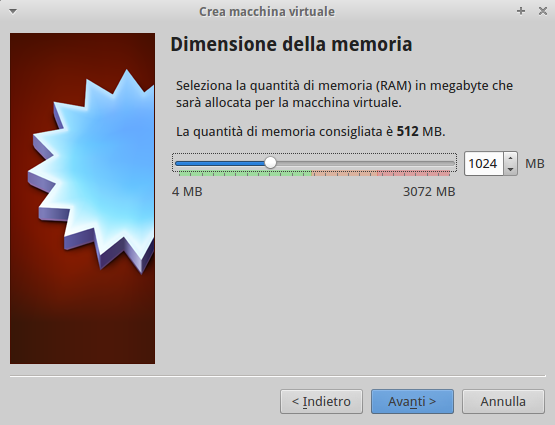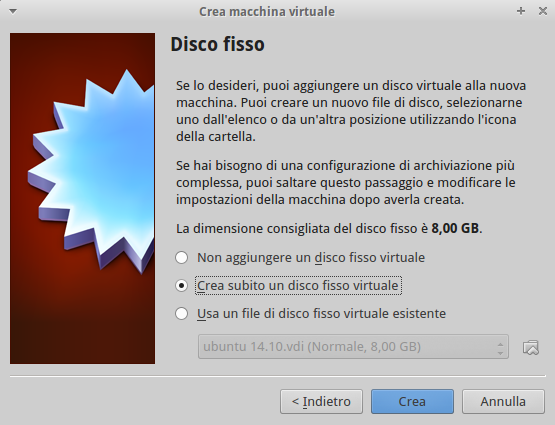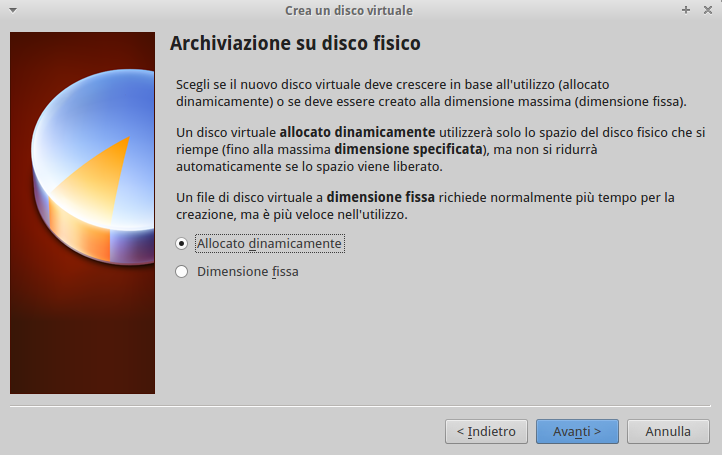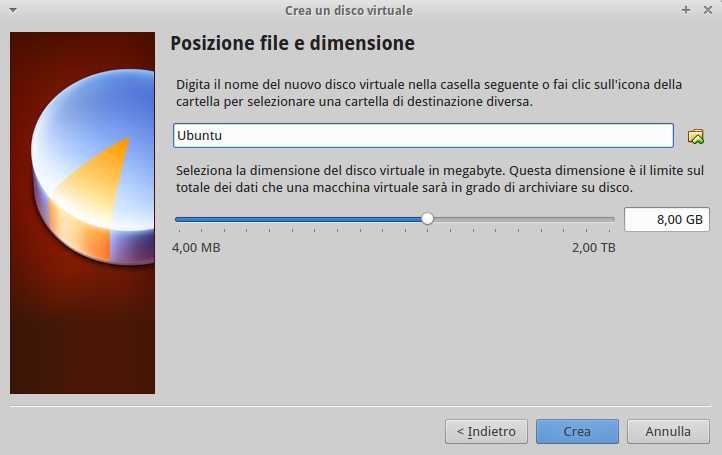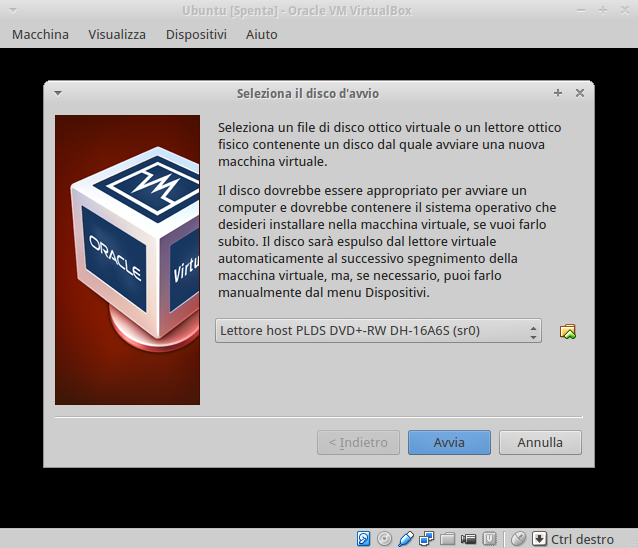|
Dimensione: 7251
Commento:
|
Dimensione: 7378
Commento:
|
| Le cancellazioni sono segnalate in questo modo. | Le aggiunte sono segnalate in questo modo. |
| Linea 16: | Linea 16: |
| Per creare una nuova macchina virtuale premere il pulsante '''Nuovo''' posto nella barra superiore del programma. | Per creare una nuova macchina virtuale premere il pulsante '''Nuova''' posto nella barra superiore del programma. |
| Linea 29: | Linea 29: |
| ||<tablestyle="width:100%; margin:10px 0 5px 0;" style="border:none;" 40% : ><<Immagine(./vb03.png,400,center)>>||<style="border:none; "> Scegliere quale disco fisso virtuale utilizzare per l'installazione del sistema operativo virtuale. E' possibile creare un nuovo disco fisso virtuale in cui installare il sistema operativo, oppure utilizzarne uno già esistente, utilizzato in una precendete installazione in '''!VirtualBox'''.|| | ||<tablestyle="width:100%; margin:10px 0 5px 0;" style="border:none;" 40% : ><<Immagine(./vb03.png,400,center)>>||<style="border:none; "> Scegliere quale disco fisso virtuale utilizzare per l'installazione del sistema operativo virtuale. È possibile creare un nuovo disco fisso virtuale in cui installare il sistema operativo, oppure utilizzarne uno già esistente, utilizzato in una precedente installazione in '''!VirtualBox'''.|| |
| Linea 58: | Linea 58: |
| * '''Sistema''': selezionare '''CD/DVD'''e spostarlo in cima alla lista '''Ordine di avvio''' tramite il pulsante freccia. | * '''Sistema''': selezionare '''CD/DVD''' e spostarlo in cima alla lista '''Ordine di avvio''' tramite il pulsante freccia. |
| Linea 96: | Linea 96: |
| * [[http://riuscire.altervista.org/riuscire-a-eseguire-il-boot-da-usb-in-virtualbox-e-non-solo/|Boot da USB in VirtualBox]] |
Problemi in questa pagina? Segnalali in questa discussione
Introduzione
In questa guida sono contenute le istruzioni utili alla gestione delle macchine virtuali.
Creare una nuova macchina virtuale
Per creare una nuova macchina virtuale premere il pulsante Nuova posto nella barra superiore del programma.
Verrà avviata la seguente procedura guidata:
Specificare la quantità di RAM da rendere disponibile per la macchina virtuale.
Scegliere quale disco fisso virtuale utilizzare per l'installazione del sistema operativo virtuale. È possibile creare un nuovo disco fisso virtuale in cui installare il sistema operativo, oppure utilizzarne uno già esistente, utilizzato in una precedente installazione in VirtualBox.
Selezionare se si desidera creare un disco virtuale a dimensione fissa o allocato dinamicamente.
Un disco virtuale allocato dinamicamente varierà automaticamente la propria dimensione in base all'utilizzo che ne viene fatto, fino a raggiungere la dimensione massima che verrà definita nel passaggio successivo.Assegnare la dimensione massima desiderata al disco virtuale. Premendo il pulsante Crea verrà terminata la procedura di realizzazione del disco virtuale.
Una volta creato il disco virtuale, selezionarlo e premere il tasto Avvia posto nella barra superiore del programma.
Al primo avvio di una Macchina Virtuale verrà richiesto di selezionare il disco d'avvio, necessario per procedere con l'installazione di un sistema operativo all'interno del disco virtuale appena creato. Un disco d'avvio può essere un'immagine ISO o un CD/DVD.
La procedura di installazione di Ubuntu all'interno di una VM è la medesima indicata nella pagina Installazione/Standard.
Utilizzare un dispositivo USB come disco d'avvio
È possibile servirsi di un supporto USB avviabile per installare un sistema operativo in VirtualBox, anche se ufficialmente il programma non prevede tale possibilità. Procedere come segue:
Aggiungere il proprio utente al gruppo di utenti di VirtualBox, digitando in una finestra di terminale:
sudo adduser $USER vboxusers
Scaricare, nella propria Home, Plop Boot Manager da questo indirizzo e decomprimere l'archivio appena scaricato, digitando in un una finestra di terminale:
unzip ~/plpbt-*.zip
Collegare il supporto USB avviabile al computer e aprire la finestra delle Impostazioni della Macchina Virtuale:
Sistema: selezionare CD/DVD e spostarlo in cima alla lista Ordine di avvio tramite il pulsante freccia.
Archiviazione: selezionare Vuoto in Controller: IDE e fare clic sull'icona del CD di fianco al menù a tendina Lettore CD/DVD. Quindi, assegnare l'immagine plpbt.iso, localizzata nella directory precedentemente estratta nella Home, facendo clic su Scegli un file di disco CD/DVD virtuale.
USB: rimuovere il segno di spunta dall'opzione Abilita controller USB 2.0 (EHCI) e aggiungere il dispositivo avviabile USB, selezionabile facendo clic sull’icona +, all’elenco Filtri dispositivi USB.
Salvare le modifiche apportate alle Impostazioni, facendo clic su OK. Quindi avviare la Macchina Virtuale facendo clic sul pulsante Avvia nella schermata principale di VirtualBox.
Una volta comparsa la schermata principale di Plop Boot Manager, selezionare l'opzione USB tramite i tasti freccia della tastiera e premere Invio.
- A questo punto, dopo un tempo di attesa più o meno lungo, apparirà la schermata di caricamento del sistema operativo contenuto nel dispositivo avviabile USB.
Al termine dell'installazione del sistema operativo in Macchina Virtuale, aprire le relative Impostazioni:
Archiviazione: fare clic sull'icona del CD di fianco al menù a tendina Lettore CD/DVD e scegliere Rimuovi disco dal lettore virtuale.
USB: aggiungere il segno di spunta dall'opzione Abilita controller USB 2.0 (EHCI) e rimuovere il dispositivo avviabile USB dall’elenco Filtri dispositivi USB, facendo clic sull’icona -.
Convertire una macchina da VMWare a VirtualBox
Per fare ciò è necessario procedere come segue:
Installare Qemu.
Digitare il seguente comando in una finestra di terminale:
qemu-img convert Windows.vmdi Windows.raw && vditool DD Windows.vdi Windows.raw && rm Vindows.raw
Sarà necessario modificare il comando, sostituendo le diciture «Windows.vmdi» e «Windows.raw» con i parametri adatti alle proprie esigenze. |
Clonare una macchina virtuale
È possibile clonare una macchina virtuale con VBoxManage.
La sintassi del comando può essere compresa grazie al seguente esempio:
VBoxManage clonevdi source.vdi target.vdi
Quella che segue è una spiegazione degli argomenti del precedente comando:
- source.vdi: il nome del file della macchina virtuale da clonare;
- target.vdi: il nome del file della copia clonata.